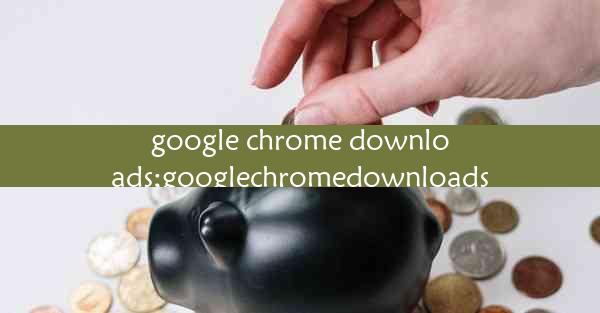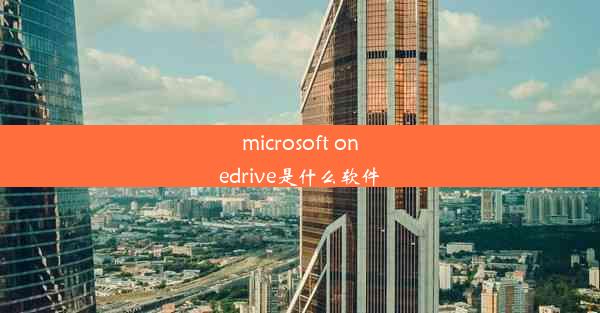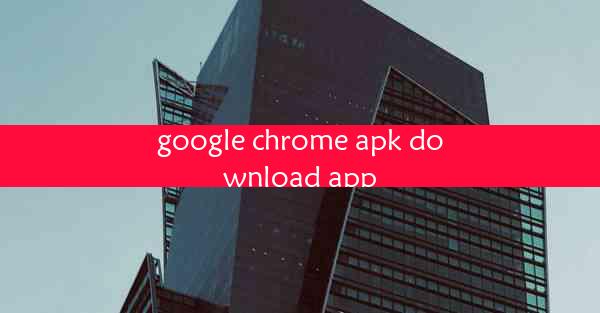mac能联网但是打不开网页
 谷歌浏览器电脑版
谷歌浏览器电脑版
硬件:Windows系统 版本:11.1.1.22 大小:9.75MB 语言:简体中文 评分: 发布:2020-02-05 更新:2024-11-08 厂商:谷歌信息技术(中国)有限公司
 谷歌浏览器安卓版
谷歌浏览器安卓版
硬件:安卓系统 版本:122.0.3.464 大小:187.94MB 厂商:Google Inc. 发布:2022-03-29 更新:2024-10-30
 谷歌浏览器苹果版
谷歌浏览器苹果版
硬件:苹果系统 版本:130.0.6723.37 大小:207.1 MB 厂商:Google LLC 发布:2020-04-03 更新:2024-06-12
跳转至官网

在日常生活中,我们可能会遇到Mac电脑能联网但无法打开网页的情况。这种情况可能会让很多用户感到困惑和焦虑。本文将为您详细解析Mac能联网却打不开网页的原因,并提供相应的解决办法。
一、检查网络连接状态
我们需要确认Mac电脑是否真的已经成功连接到了网络。您可以尝试以下方法进行验证:
- 查看网络状态图标:在Mac菜单栏的最右侧,有一个网络状态图标,如果显示为已连接,则说明网络连接正常。
- 使用ping命令:在终端中输入ping www.并回车,如果能够成功ping通百度,则说明网络连接正常。
二、检查浏览器设置
有时候,浏览器设置可能会导致无法打开网页。以下是一些可能的原因和解决方法:
- 检查浏览器代理设置:有些浏览器可能开启了代理,导致无法访问外部网站。您可以尝试关闭代理或更改代理设置。
- 清除浏览器缓存:长时间积累的缓存可能会影响网页的正常加载。您可以尝试清除浏览器缓存,具体操作方法请参考浏览器帮助文档。
- 重置浏览器设置:如果以上方法都无法解决问题,您可以尝试重置浏览器设置,恢复到默认状态。
三、检查DNS设置
DNS(域名系统)是用于将域名解析为IP地址的服务。如果DNS设置不正确,可能会导致无法访问网页。以下是一些检查和修复DNS设置的方法:
- 使用默认DNS服务器:将DNS服务器设置为默认值,例如8.8.8.8(Google DNS)或1.1.1.1(Cloudflare DNS)。
- 检查网络设置:在系统偏好设置中,检查网络设置是否正确,包括IP地址、子网掩码、默认网关等。
四、检查防火墙和杀毒软件
防火墙和杀毒软件可能会误判某些网页为恶意网站,从而阻止访问。以下是一些检查和修复的方法:
- 检查防火墙设置:在系统偏好设置中,检查防火墙设置是否允许浏览器访问网络。
- 检查杀毒软件:在杀毒软件中,检查是否有误报的网页,并将其添加到白名单中。
五、重启Mac电脑
有时候,简单的重启操作就能解决网络问题。您可以尝试重启Mac电脑,看看是否能够恢复正常。
六、检查网络线路
如果以上方法都无法解决问题,那么可能是网络线路本身存在问题。您可以尝试以下方法:
- 检查路由器或调制解调器:确保路由器或调制解调器电源正常,且网络线路连接良好。
- 重启路由器或调制解调器:有时候,重启路由器或调制解调器可以解决网络问题。
七、联系网络服务提供商
如果以上方法都无法解决问题,那么可能是网络服务提供商的问题。您可以联系网络服务提供商,寻求技术支持。
Mac能联网却打不开网页的原因有很多,但通过以上方法,您应该能够找到解决问题的方法。希望本文能对您有所帮助。